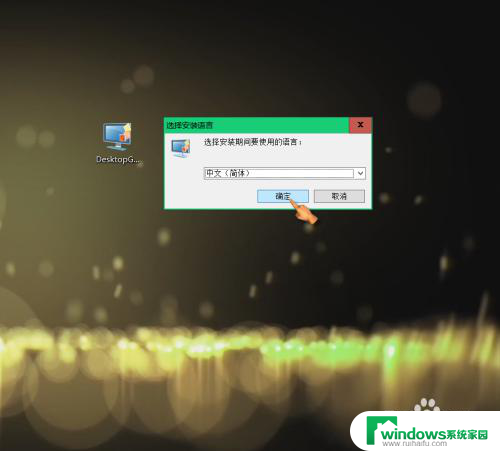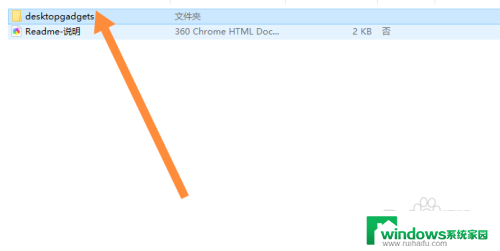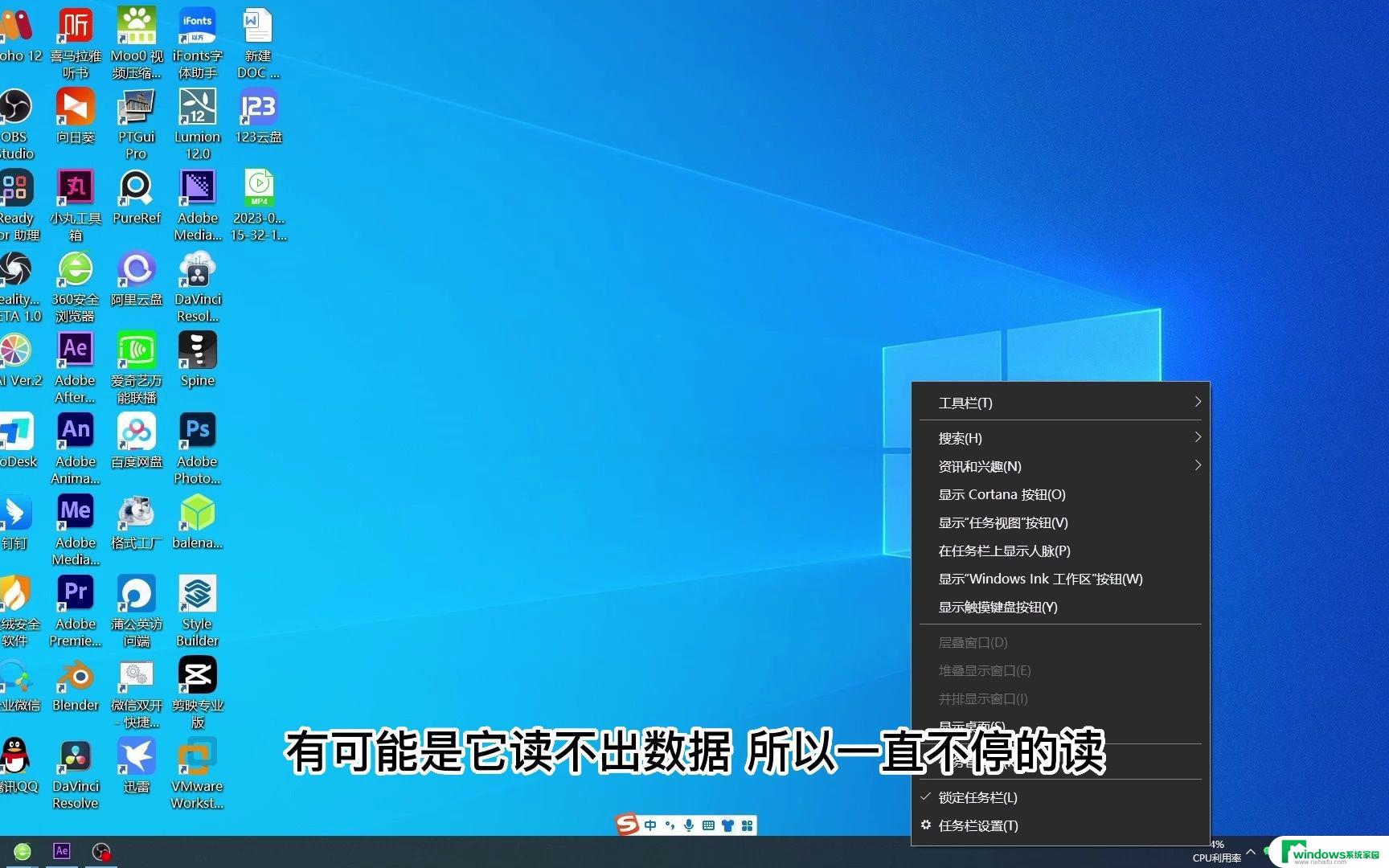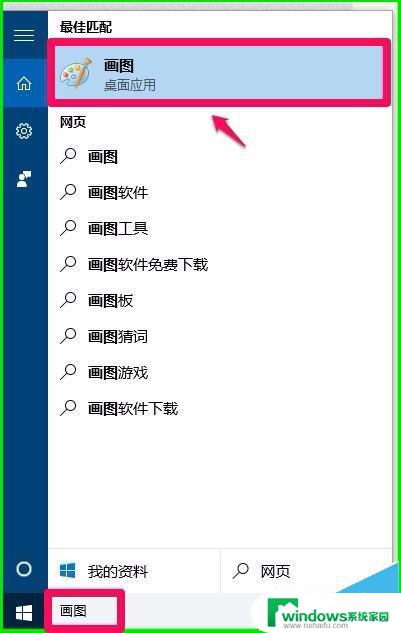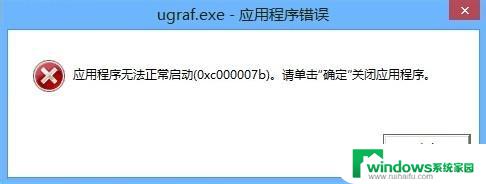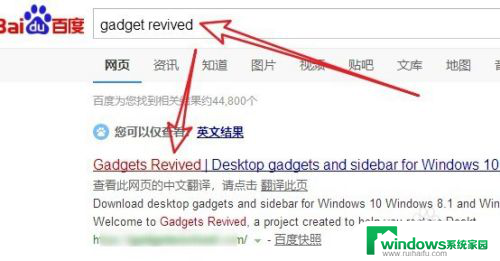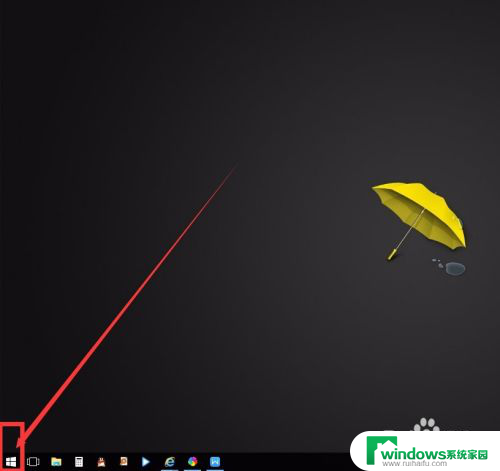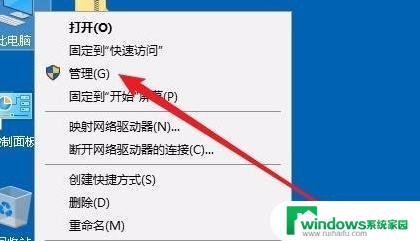win10 时钟小工具 win10系统桌面小工具教程
更新时间:2023-10-04 10:38:16作者:xiaoliu
win10 时钟小工具,随着科技的不断进步,Win10操作系统带来了许多实用的功能和工具,其中之一就是时钟小工具,作为Win10系统桌面小工具的一种,时钟小工具不仅仅是一个简单的显示时间的工具,它还提供了更多的功能和定制选项,使我们的桌面更加个性化和便捷。无论是需要及时了解时间的朋友,还是追求个性化桌面的用户,时钟小工具都能满足你的需求。接下来我们将一起来了解一下Win10系统中时钟小工具的使用方法和注意事项。
步骤如下:
1.网上搜索下载并安装“Desktop Gadgets Installer”工具软件。
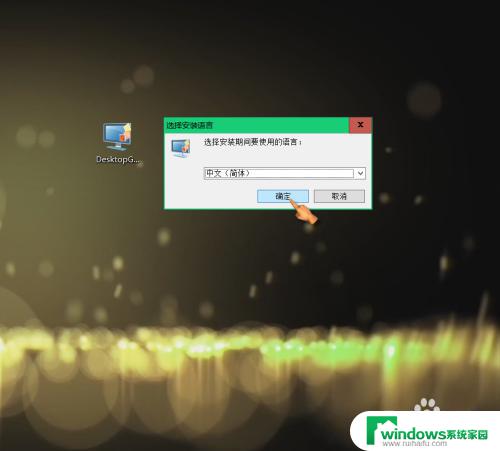
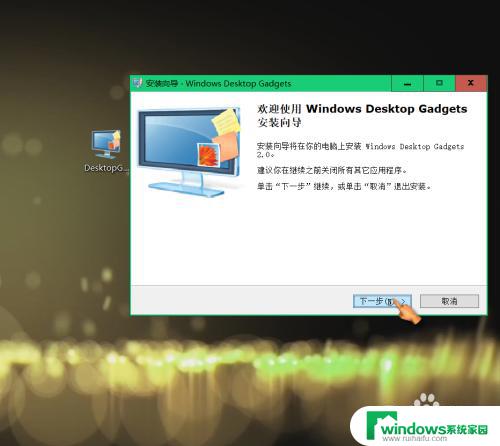
2.右键点击空白桌面,找到“小工具(G)",点击进入小工具界面。
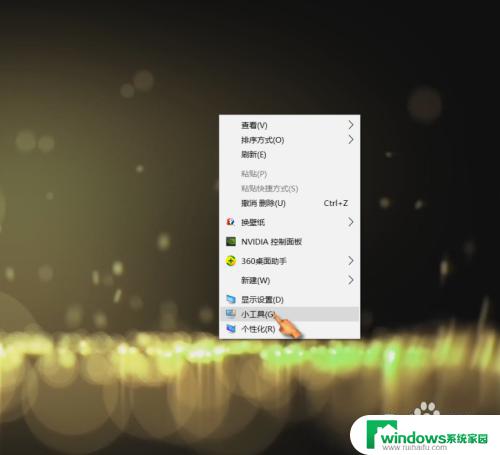
3.双击”日历“,桌面可显示日历。
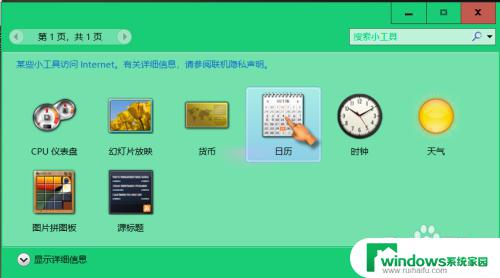
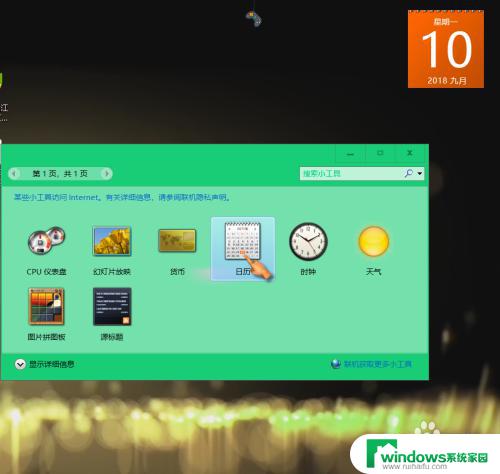
4.点击拖动日历,可自由拖动至合适位置;点击较大尺寸,可切换日历尺寸。
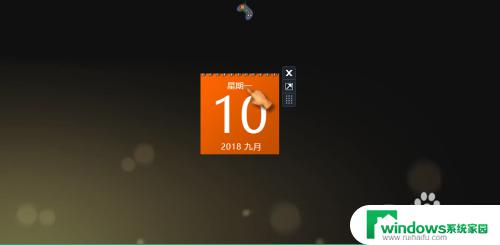
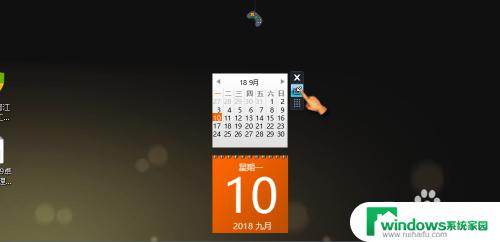
5.双击”时钟工具“,桌面可显示时间。
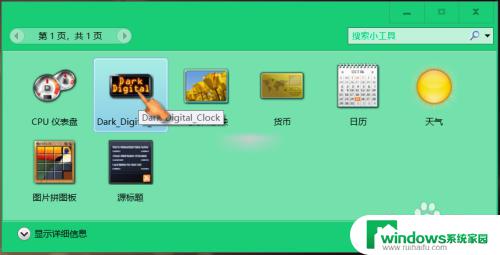
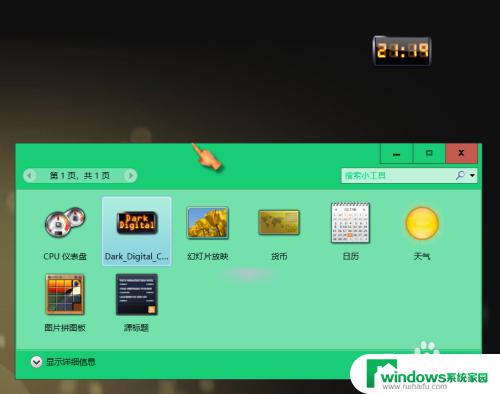
6.点击拖动时钟,可自由拖动至合适位置。
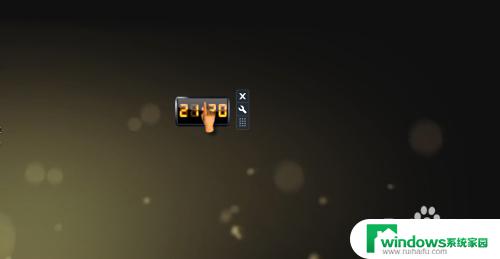
以上就是Win10时钟小工具的全部内容,如果您还有不清楚的地方,可以根据本文提供的方法进行操作,希望本文能够对您有所帮助。